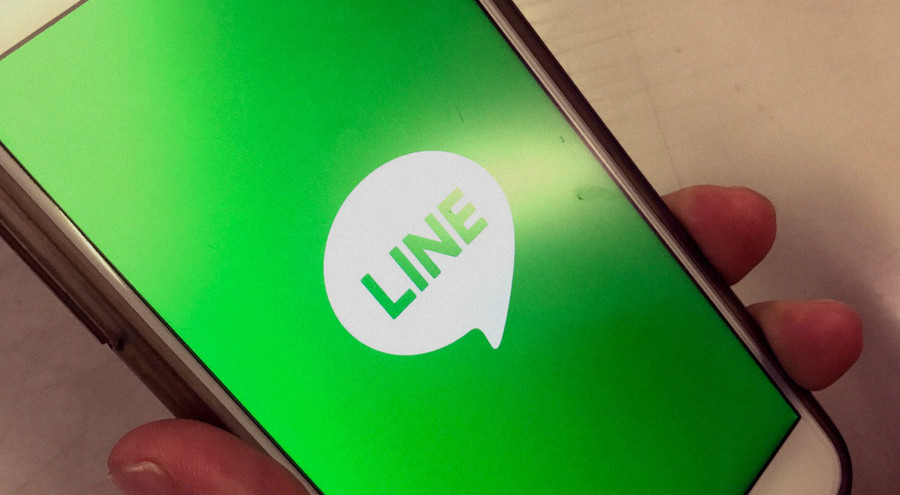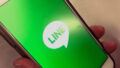スマホが壊れたり、新しいスマホに買い替えたいときは、
機種変をしますよね。
その際にはデータの移動も必要です。
データのなかでも、使用頻度の多いLINEの引き継ぎは重要です。
連絡先はもちろんのこと、トークやスタンプ、写真など、
大切な情報がたくさん入っているかと思います。
そんなLINEの引き継ぎがうまくできない、となったら困りますよね。
引き継ぎができない場合、『正常に処理できませんでした』、
とエラーメッセージが表示されることがあります。
こんなメッセージが出たら、
故障してしまったのかと不安になってしまいますよね。
では原因としてどんなことが考えられるのでしょうか。
必要な情報を入力する際にミスをしている、
電話番号やパスワードなどを間違えている、
といった原因が一般的には考えられます。
しかし、どこでどんなミスをしたのか、
しっかりと把握していなければ解決はできません。
原因をはっきりとつかむことは難しいでしょう。
エラーメッセージが出た後も、
何度か引き継ぎをトライしてみてください。
それでもエラーメッセージが表示される場合は、
自分で解決するのは困難のようです。
解決できない場合は、故障も考えられますので、
LINEの運営に問い合わせをしてみましょう。
問い合わせはLINE公式サイトから行えます。
公式サイトの『お問い合せ』フォームを開いて、
電話番号やメールアドレス、お使いのiPhoneの機種や、
トラブルの情報などを入力して送信します。
2~3日後には運営から返信が届く仕組みになっています。
引き継ぎができない場合は、悩まずに直接LINEに問い合わせた方が、
確実に解決できると思いますよ!
iPhone機種変でのLINE引き継ぎはアカウント引き継ぎ&iCloudにバックアップ!
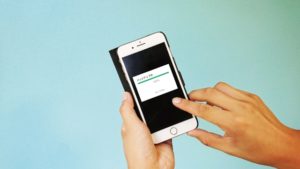
iPhoneの機種変をしたときのLINE引き継ぎは、
失敗してしまったら…なんて考えると、
結構ドキドキしますよね。
どうすれば失敗せず新しいiPhoneに、
LINEアカウントの引き継ぎができるのでしょうか。
まずLINEアカウントの引き継ぎに必要な情報です。
・パスワード
・電話番号
・メールアドレス
これらは欠かせない情報ですので、忘れないようにしましょう。
機種変の際には、電話番号が変わらない場合と、
新しい番号に変わる場合で、引き継ぎ方法も違ってきます。
電話番号が変わらない場合
まず、電話番号が変わらない場合の引き継ぎ方法です。
①機種変後のiPhoneでLINEを開き、『はじめる』を起動します。
②電話番号を入力して、次へ進みます。
③SMSに暗証番号のメッセージが届きます。
6桁の暗証番号を入力します。
④自分のアカウント名が表示されるので、
『はい、私のアカウントです』を選びます。
⑤パスワードを入力して進みます。
⑥友だち設定や、トーク履歴の復元などを行い、
最後まで手続きが進んだらOKです。
電話番号が変わる場合
続いて、電話番号が変わる場合の引き継ぎ方法です。
①機種変後のiPhoneを開き、『はじめる』を起動します。
②電話番号を入力し、SMSに届いた6桁の暗証番号を入力します。
③『はい、私のアカウントです』を選び、
『アカウントを引き継ぐ』に進みます。
④『以前の電話番号でログイン』を選びます。
⑤ここで機種変前の電話番号を入力してください。
⑥次にパスワードを入力し、『続行』を選びます。
⑦自分の名前が表示されるので、OKだったらログインします。
⑧友だち設定や、トーク履歴の復元などをし、
最後まで入力作業が進んだら終了です。
LINEには大切な情報がたくさん入っていると思うので、
引き継ぎ作業をする前に、iCloudにバックアップを取りましょう。
LINE引き継ぎ方法…トーク履歴はiCloudに「トークのバックアップ」を!

LINEのトーク履歴は、機種変後も残しておきたいですよね。
引き継ぎをする際にも、LINEのトーク履歴は残しておくことができます。
先ほどもお伝えしたように、iCloudにバックアップをとっておくことで、
残しておくことができます。
こちらは機種変前のiPhoneで行いましょう。
バックアップの方法
では早速バックアップの方法をお伝えしていきますね。
①iPhoneを起動し、設定画面から『トーク』に進みます。
②次に『トークのバックアップ』へ進み、
『今すぐバックアップ』を選択してください。
③このときに、『iCloud Drive』がオンの状態になっているか、
確認して下さい。
OKであれば、バックアップがスタートします。
このようにバックアップ作業は簡単に行えます。
トークには大切な思い出や、情報などが入っているでしょうから、
機種変前にぜひ行っておくべき作業です。
LINE引き継ぎ…一部できない機能も?Facebook連携でログインするデメリットは?

LINEはほとんどの機能を引き継ぐことができますが、
一部できない機能もあります。
引き継ぎができない機能は次の2点になります。
・LINE通知音の設定
・トークルーム別の通知設定
この2点は機種変後に再設定が必要です。
LINEはFacebookと連携して引き継ぎすることもできます。
ほとんどの機能の引き継ぎが可能です。
トークやスタンプなども、iCloudにバックアップを取っておけば、
ダウンロードし直せます。
ただし、LINEアカウントを複数持っている場合は、
Facebook連携の引き継ぎが行えません。
また、iPhoneの突然の故障や、古すぎる端末への機種変の際も、
Facebookと連携して引き継ぎが行えません。
このような点がデメリットといえます。
まとめ

LINEの引き継ぎでエラーメッセージが表示され、
正常に行えない場合は、公式サイトに問い合わせてみましょう。
機種変後のiPhoneで、LINEを開き、
アカウントの引き継ぎ作業をしましょう。
トーク履歴はiCloudにバックアップをしておけば、安心です。
機種変前のiPhoneで事前に行いましょう。
引き継ぎができない機能も一部ありますが、
簡単に再設定ができますよ。
Facebookで連携も可能ですがデメリットもあります。
機種変のポイントを押さえ作業しましょう!